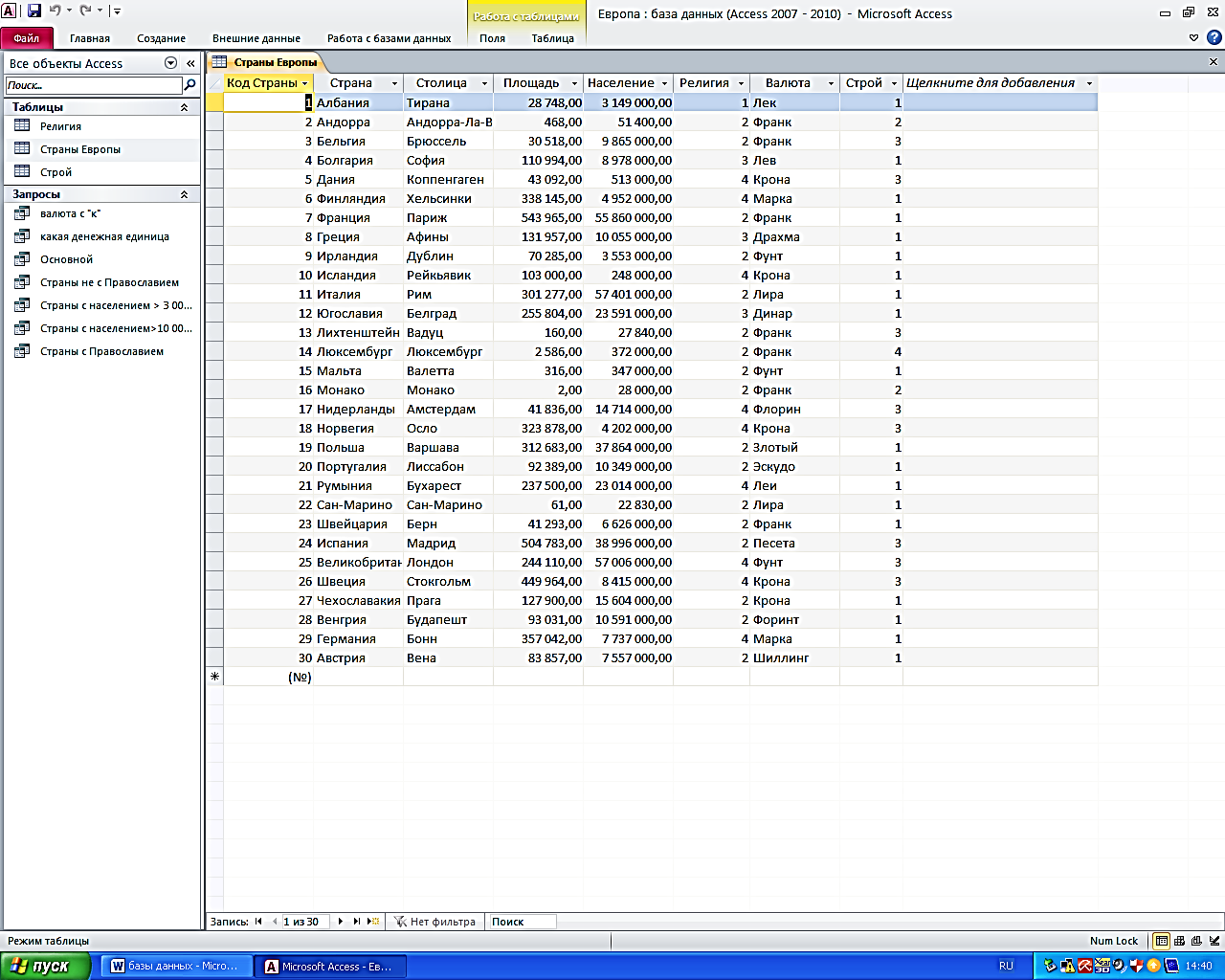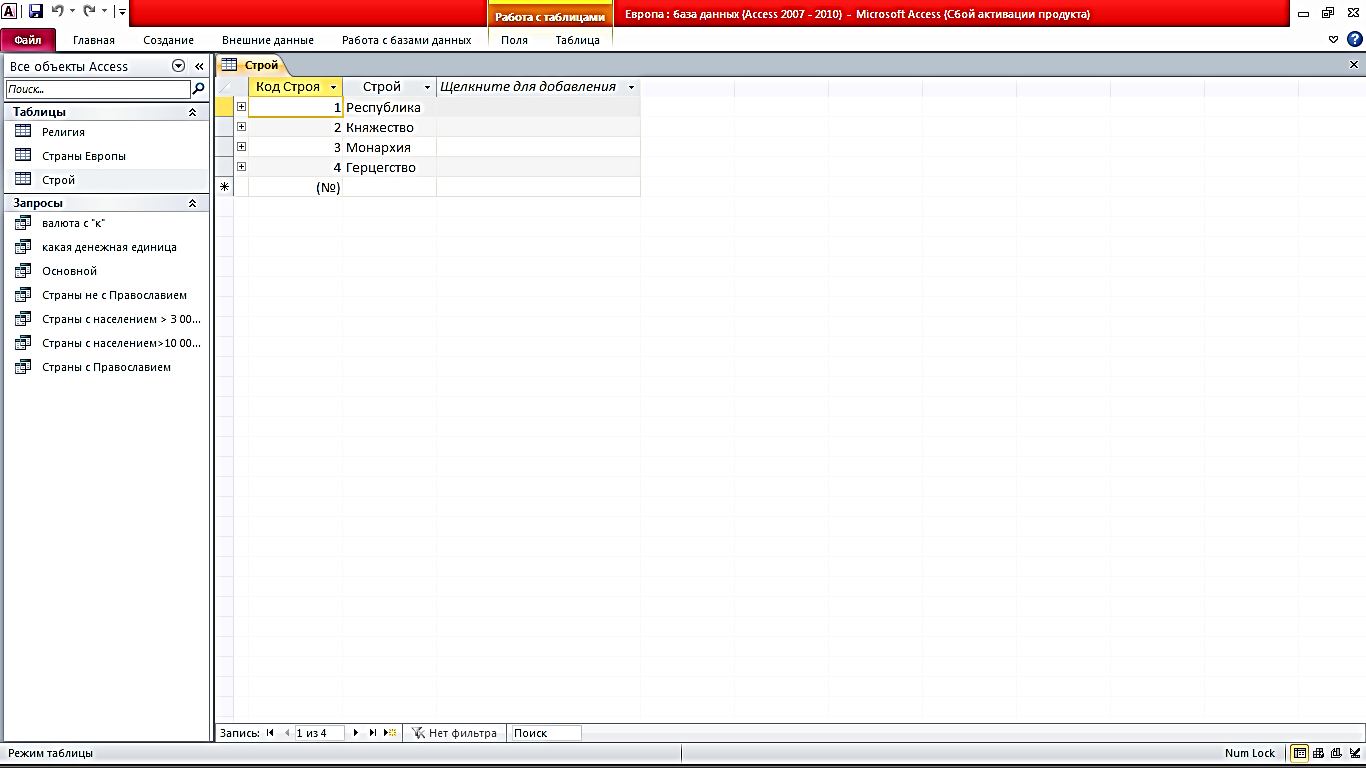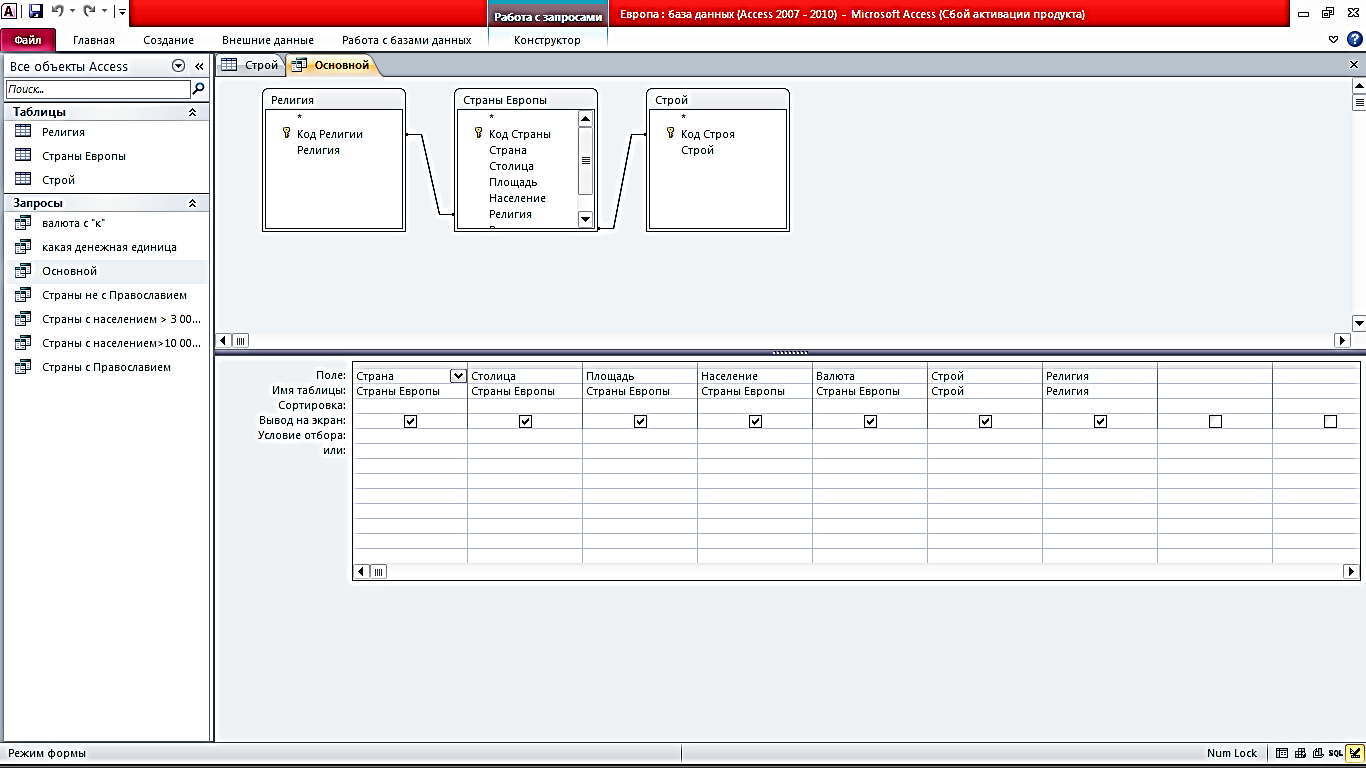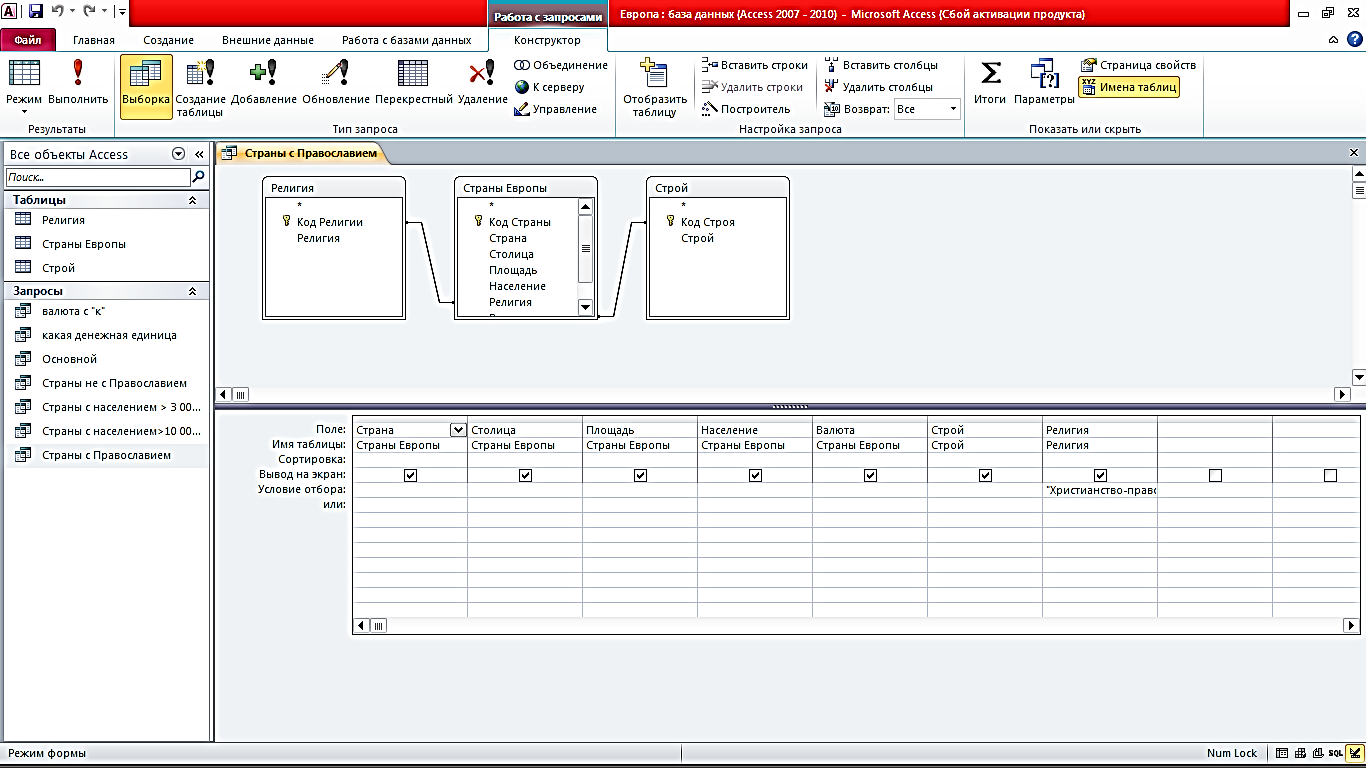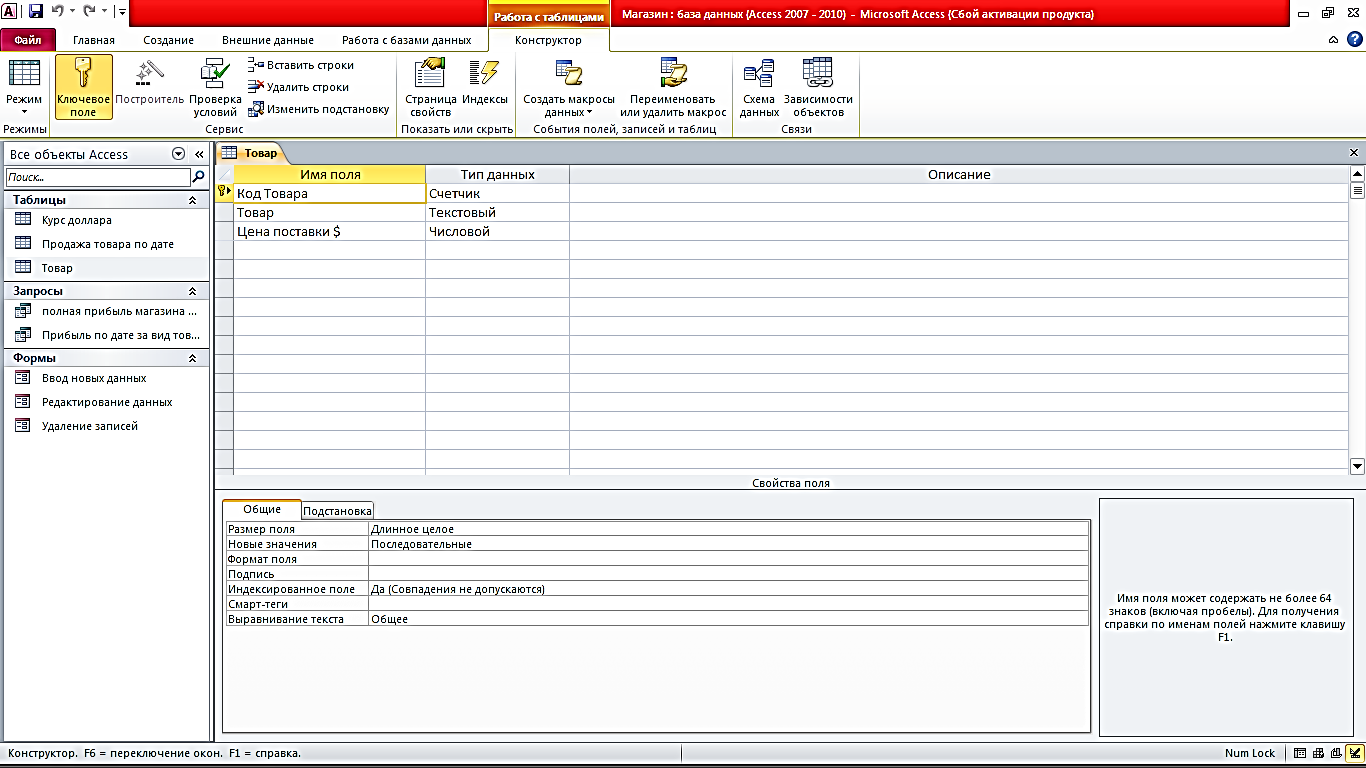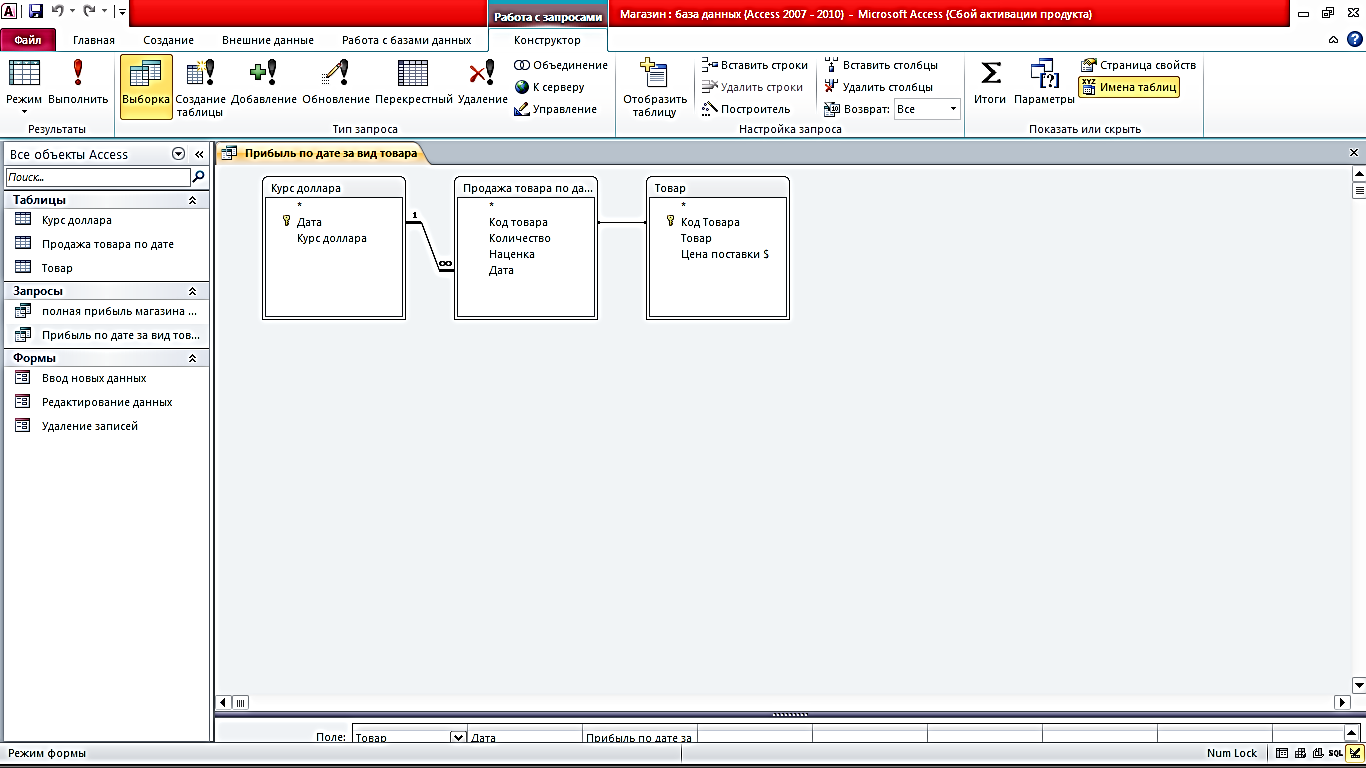|
|
Лабораторная работа № 4.Создание запросов с вычисляемыми полями.Лабораторная работа № 1.Создание таблиц Цель работы: изучить структуру объекта MS ACCESS “таблица”; научиться задавать полям различные типы данных; научиться заполнять таблицы данными.
Рис.1.Создание БД «Европа». Далее открыть ленту «Создать» и выбрать команду «Конструктор таблиц», задать структуру таблицы и сохранить ее. (Рис.2)
После этого выбрать режим таблицы и заполнить таблицу. (Рис.3)
И сохранить ее.
Рис.3Таблица «Страны Европы». Лабораторная работа № 2.Реляционные базы данных.
Цель работы: получить понятие о реляционных базах и плюсах предоставляемых ими. Сначала необходимо открыть БД «Европа». Затем создать таблицы «Строй» и «Религия»аналогично таблице «страны Европы» (Рис.4)
Рис.4.Таблицы «Религия» и «Строй». Далее нужно открыть таблицу «Страны Европы» и заменить названия в полях Строй и Религия на соответствующие им коды в ранее созданной таблице.(Рис.3).Открыть таблицу «Страны Европы» в режиме конструктора и заменить тип данных в полях «Строй» и «Религия» на числвой,а так же задать формат Длинное целое. Установка связи между двумя таблицами. 1.Выполнить команду Схема данных на ленте Таблица. 2.В диалогов окне добалвения таблиц добавить в схему все три таблицы. 3.На поле Код религи таблицы «Религия» нажать левую кнопку мыши и удерживая её перетащить на поле Религия таблицы «Страны Европы». 4.В появившемся диаологовом окне необходимо установить нужную связь-установить три флажка. 5.Аналогичную операцию нужно проделать с таблицами «Страны Европы» и «Строй».
Рис.5 Установка связей между таблицами. Лабораторная работа № 3. Создание запросов на выборку.
Цель работы: изучить объект баз данных Запрос; научиться пользоваться простейшими логическими операндами; получить практику выборки заданной информации. 1.Открыть БД «Европа». Перейти на ленту Создание и выбрать команду Конструктор запросов. Затем создать запрос. 2.Добавить в запрос все три таблицы. 3.Далее необходимо выбрать поля для запроса. Из таблицы «Страны Европы» выбрать поля: Страна, Столица, Площадь, Население, Деньги. Из таблицы «Строй» - поле Строй, а из таблицы «Религия» - поле Религия. Первое поле добавить, произведя двойной щелчок по нему в таблице. Второе перетащить, используя мышь. Остальные любым удобным способом. (Рис.6) 4.Закрыть с сохранением, задав имя Основной.
Рис.6.Запрос «Основной». 5.Затем необходимо скопировать запрос Основной и вставить его в буфер обмена, вставить его в БД 6 раз, задавая имена созвучные заданиям. 6.Создать запрос, выводящий страны с православием. Для этого в столбце Религия в строке Условия отбора необходимо написать «Христианство-православие» (Рис.7)
Рис.7.Запрос «Христианство-православие». В режиме таблицы появляются страны соответствующие выборке. (Рис.8)
Рис.8.Результат Выборки. 7.Аналогично выполняем следующие задания. 9.Для создания запроса выводящегоСтраны с населением более 10 000 000 и менее 20 000 000,в столбце Население в строке Условие отбора пишется: >10000000 And < 20000000. 10.Для создания запроса выводящего Страны с населением 3 000 000 и Площадью менее 30 000 кв. км в столбце Населениенеобходимо написать в строке Условие отбора : >30000 и в столбце Площадь, в строке Условие отбора: <30000. 11.Сделать запрос, спрашивающий страны, с какой денежной единицей вывести на экран. Для этого в столбце Валюта, в строке Условие отборанужно написать: [Страны, с какой денежной единицей нужно вывести на экран]. 12.Создать запрос, выводящий страны с денежной единицей содержащей букву к. Для этого в столбце Валюта, в строке Условие отбора необходимо написать: Like”*к*”. Далее сохранить базу данных. Лабораторная работа № 4.Создание запросов с вычисляемыми полями.
Цель работы: · Практика создания баз данных; · изучение построения математического выражения в объекте запрос; · изучение групповых операций в запросах; · практика работы с контекстным меню. Часть 1 (подготовка) 1.Для начала необходимо создать БД «Магазин», а затем таблицу «Товар». (Рис.9а, б)
Рис.9а. БД «Магазин». Рис.9б. Таблица « Товар». 2.Создать таблицу «Продажа товара по дате» по приведенному ниже примеру.
числовой числовой числовой дата/время Типы данных В конструкторе для поля Наценка нужно установить его свойство Размер поля – Одинарное с плавающей точкой, а для поля Дата выбрать свойство Формат даты – Длинный формат даты. В этой таблице нет ключевого поля. 3.Создать таблицу «Курс доллара». Далее необходимо использовать команду Схема данных, связать таблицы «Товар» и «Продажа товара по дате» по полю Код товара. 4.Создать в режиме конструктора запрос с именем «Прибыль по дате за вид товара» в который нужно добавить поля Товар из таблицы «Товар» и Дата из таблицы «Курс доллара».(Рис.10)
Рис.10.Установление связи таблиц. 
Не нашли, что искали? Воспользуйтесь поиском по сайту: ©2015 - 2024 stydopedia.ru Все материалы защищены законодательством РФ.
|
 После запуска СУБД MS ACCESS необходимо выбрать шаблон «Новая база данных» и затем в поле «Имя файла» ввести имя новой БД «Европа», указать путь к нужной папке, далее нажать кнопку «Создать». (Рис.1)
После запуска СУБД MS ACCESS необходимо выбрать шаблон «Новая база данных» и затем в поле «Имя файла» ввести имя новой БД «Европа», указать путь к нужной папке, далее нажать кнопку «Создать». (Рис.1) Рис.2. Структура таблицы «Страны Европы».
Рис.2. Структура таблицы «Страны Европы».